Loading...
Notifikasi di HP Anda tidak bunyi dan muncul, simak penyebab dan tips memperbaikinya berikut ini!
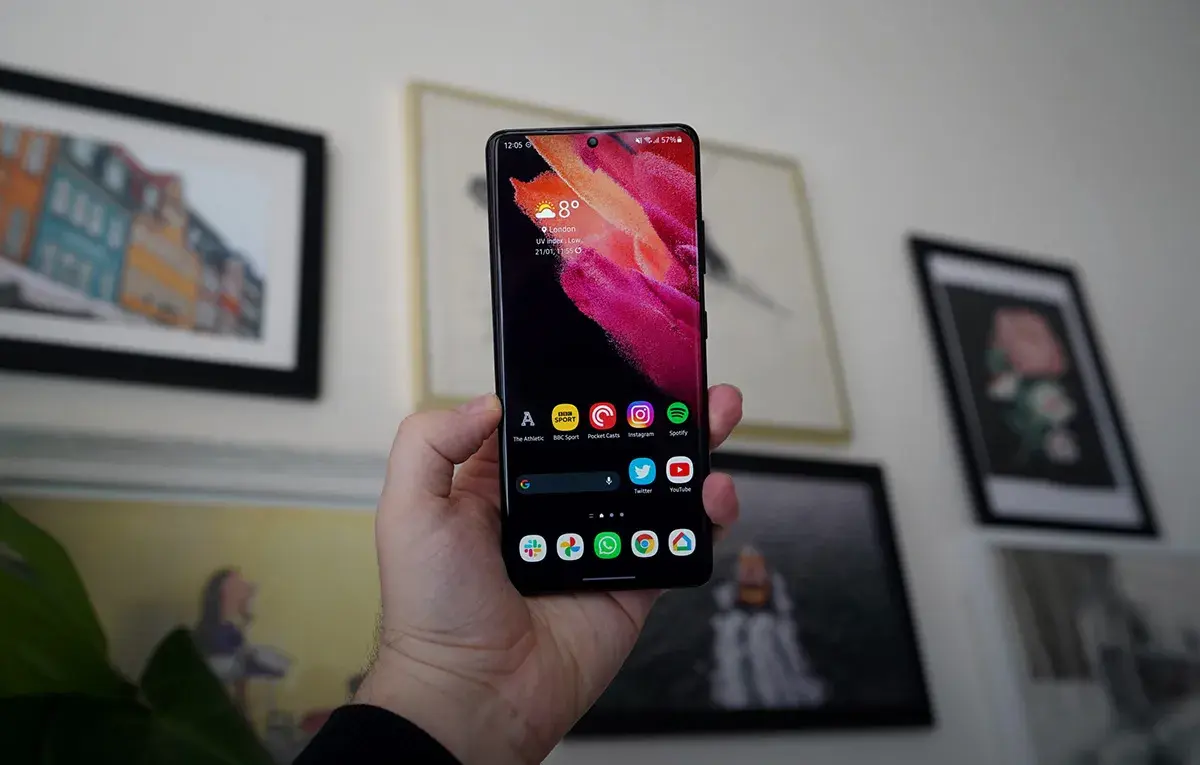
Notifikasi atau pemberitahuan merupakan salah satu fitur penting yang memudahkan pengguna untuk mengetahui informasi yang masuk secara real-time. Notifikasi tidak hanya berfungsi untuk mengetahui pesan / panggilan masuk, tetapi lebih dari itu notifikasi juga digunakan untuk mengetahui informasi penting lainnya; seperti alarm, pengingat, sisa baterai ponsel, dll. Beberapa platform seperti marketplace, e-commerce, dan media sosial juga memanfaatkan notifikasi untuk memikat pengguna; dengan mengirim notifikasi promo dan diskon, berita terbaru, video terbaru, postingan media sosial terbaru, dll.
Namun sayangnya, terkadang notifikasi tidak berjalan seperti yang diharapkan. Pada ponsel Samsung khususnya, banyak pengguna yang mengeluh mengenai notifikasi yang tidak bunyi dan tidak muncul. Ada banyak faktor yang menyebabkan notifikasi tidak bunyi dan tidak muncul; mungkin bisa dikarenakan setelan notifikasi yang tidak tepat, izin notifikasi yang di nonaktifkan, penurunan performa pada ponsel, dst. Artikel ini akan membantu Anda bagaimana cara mengatasi notifikasi yang bermasalah di HP Samsung. Selengkapnya, simak ulasannya berikut ini!
Lihat Juga : 9 Cara Merekam Layar HP Samsung
Faktor utama yang membuat notifikasi tidak bunyi dan tidak muncul adalah karena izin notifikasi yang tidak tepat / dinonaktifkan. Untuk itu, Anda perlu memastikan beberapa fitur notifikasi yang mungkin saja terjadi kesalahan dalam pengaturan, entah karena pemilihan mode yang salah, volume dering yang berada di titik terendah, atau data aplikasi di latar belakang yang dinonaktifkan.
Lihat Juga : 15 Cara Mengatasi HP Samsung Sering Hang, Macet, LAG
Untuk mengatasi notifikasi yang tidak bunyi dan tidak muncul, ada beberapa cara yang bisa Anda lakukan; mulai dengan memperbarui OS dan aplikasi terinstall, memilih mode yang tepat, memastikan semua fitur notifikasi sudah di atur dengan benar / diizinkan, serta membersihkan file / data-data yang tidak dibutuhkan. Selengkapnya, Anda bisa simak penjelasan beserta panduannya berikut ini.
Jika Anda jarang sekali melakukan pembaruan sistem dan aplikasi, maka wajar kiranya jika beberapa fitur di HP Samsung Anda bermasalah. Ini termasuk masalah pada fitur notifikasi yang tidak berfungsi, aplikasi error, tidak bisa dibuka, sering hang, macet, dst. Dan jika sekarang tersedia pembaruan sistem dan aplikasi, maka saya sarankan untuk melakukan pembaruan. Pembaruan dilakukan untuk memperbaiki error dan meningkatkan performa pada perangkat.
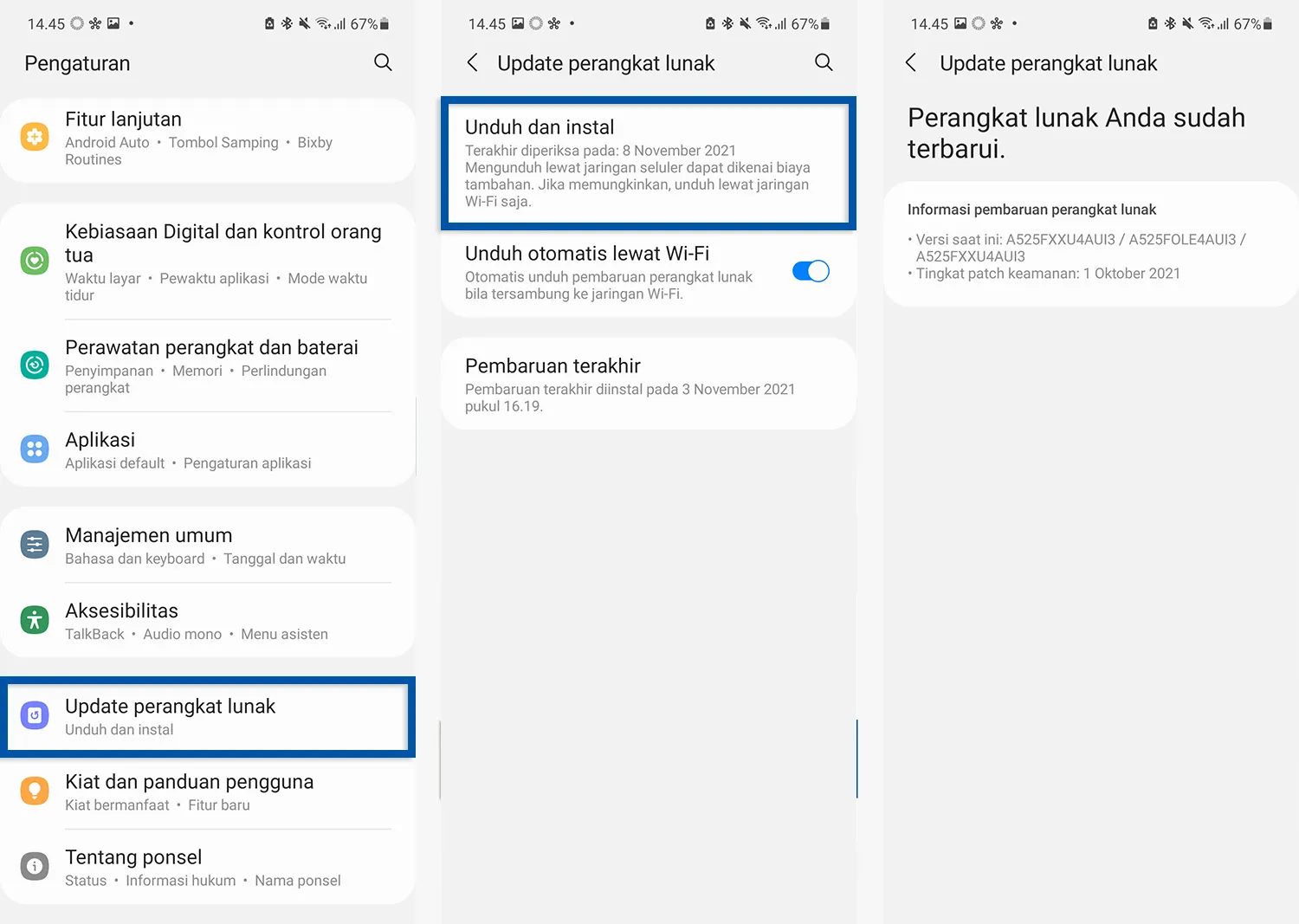
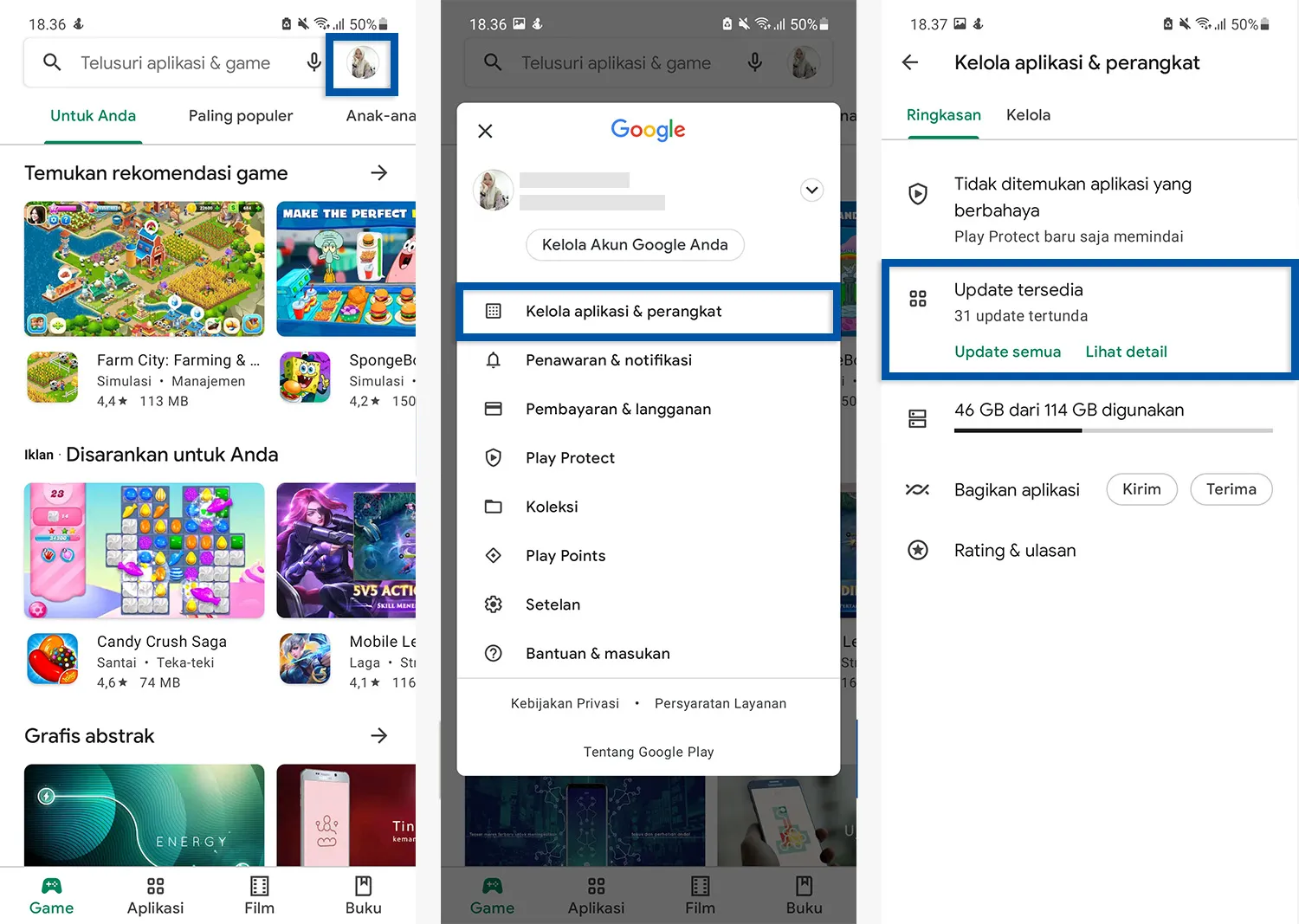
Selanjutnya, Anda juga perlu memastikan akses internet di HP Samsung Anda benar-benar lancar dan stabil, tidak ada jeda / delay dalam mengirim dan menerima pesan. Untuk memastikan bahwa akses internet tidak ada masalah, Anda bisa mengetik sesuatu di laman pencarian Google atau membuka salah satu video di YouTube. Selain itu, Anda juga bisa buka situs fast.com/id untuk cek kecepatan internet pada ponsel.
Jika akses internet bermasalah, ada beberapa hal yang perlu Anda perhatikan; seperti saldo data internet, masa aktif paket internet, sambungan perangkat ke jaringan WiFi, pindah ke area dengan sinyal internet yang lebih baik, dll. Artikel di bawah ini mungkin bisa membantu memperbaiki masalah internet di HP Samsung Anda.
Jika Anda memiliki masalah pada notifikasi yang tidak bunyi, coba pastikan dahulu mode apa yang Anda gunakan; mode diam (hening), mode getar, atau mode dering. Jika Anda memilih mode diam atau mode getar, maka tentu saja notifikasi apa pun yang masuk tidak akan bunyi. Hal ini penting untuk Anda perhatikan, karena terkadang kelalaian atau kesalahan dalam menggunakan ponsel justru membuat beberapa fitur tidak berjalan seperti yang diharapkan.
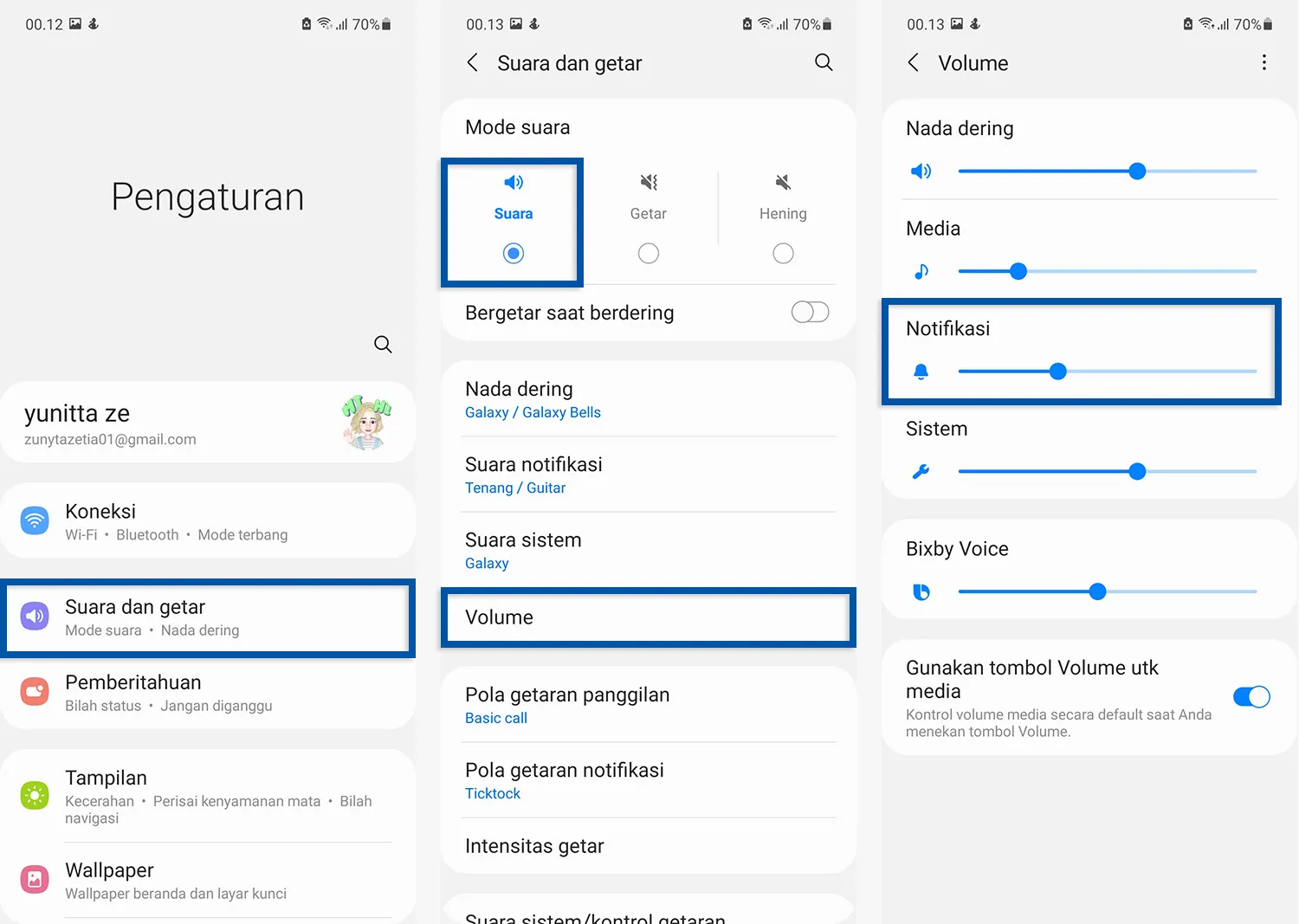
Pada perangkat Samsung, Anda bisa masuk ke setelan Suara dan getar untuk memilih mode “dering” atau “suara”. Setelah memilih mode suara, Anda juga perlu memastikan volume dering dan notifikasi sudah di atur dengan benar, tidak berada pada titik terendah. Dan untuk melakukannya, Anda bisa ikuti petunjuk di bawah ini.
Versi antarmuka One UI mungkin berbeda antara perangkat lama dengan perangkat yang lebih baru, tetapi Anda bisa menyesuaikannya.
“Do Not Disturb” adalah sebuah fitur yang digunakan ketika seseorang ingin fokus pada aktivitas atau pekerjaan tertentu, dan tidak ingin ada gangguan dari notifikasi ponsel. Ketika fitur ini di aktifkan / enable, maka semua notifikasi tidak akan ditampilkan / ditunda. Fitur ini sebenarnya sudah diperkenalkan di Android 6.0 Marshmallow, hasil dari pengembangan mode “Priority” di Android 5.0 Lollipop.
Sekalipun Anda tetap ingin fitur ini aktif karena suatu kondisi, maka Anda bisa lakukan pengecualian pada beberapa aplikasi supaya notifikasi tetap ditampilkan. Dalam penggunaannya, Anda diberi kebebasan untuk melakukan pengecualian pada aplikasi yang mungkin dibutuhkan; seperti pengingat, email, pesan singkat, dan sejenisnya. Anda juga dapat menjadwalkan fitur ini aktif dalam jangka waktu tertentu dan mengizinkan panggilan dari orang-orang tertentu.
Selanjutnya, coba periksa setelan notifikasi di HP Samsung Anda. Pastikan setelan notifikasi sudah di atur dengan benar; mulai dari pemilihan nada dering, volume nada dering dan notifikasi, pesan masuk, panggilan masuk, dll. Selain itu, jika Anda ingin notifikasi tampil di layar kunci, maka pastikan “Pemberitahuan (layar kunci)” telah di aktifkan. Ada banyak hal yang bisa Anda atur sesuai keinginan dan kebutuhan Anda. Untuk melakukannya, Anda bisa ikuti petunjuk di bawah ini.
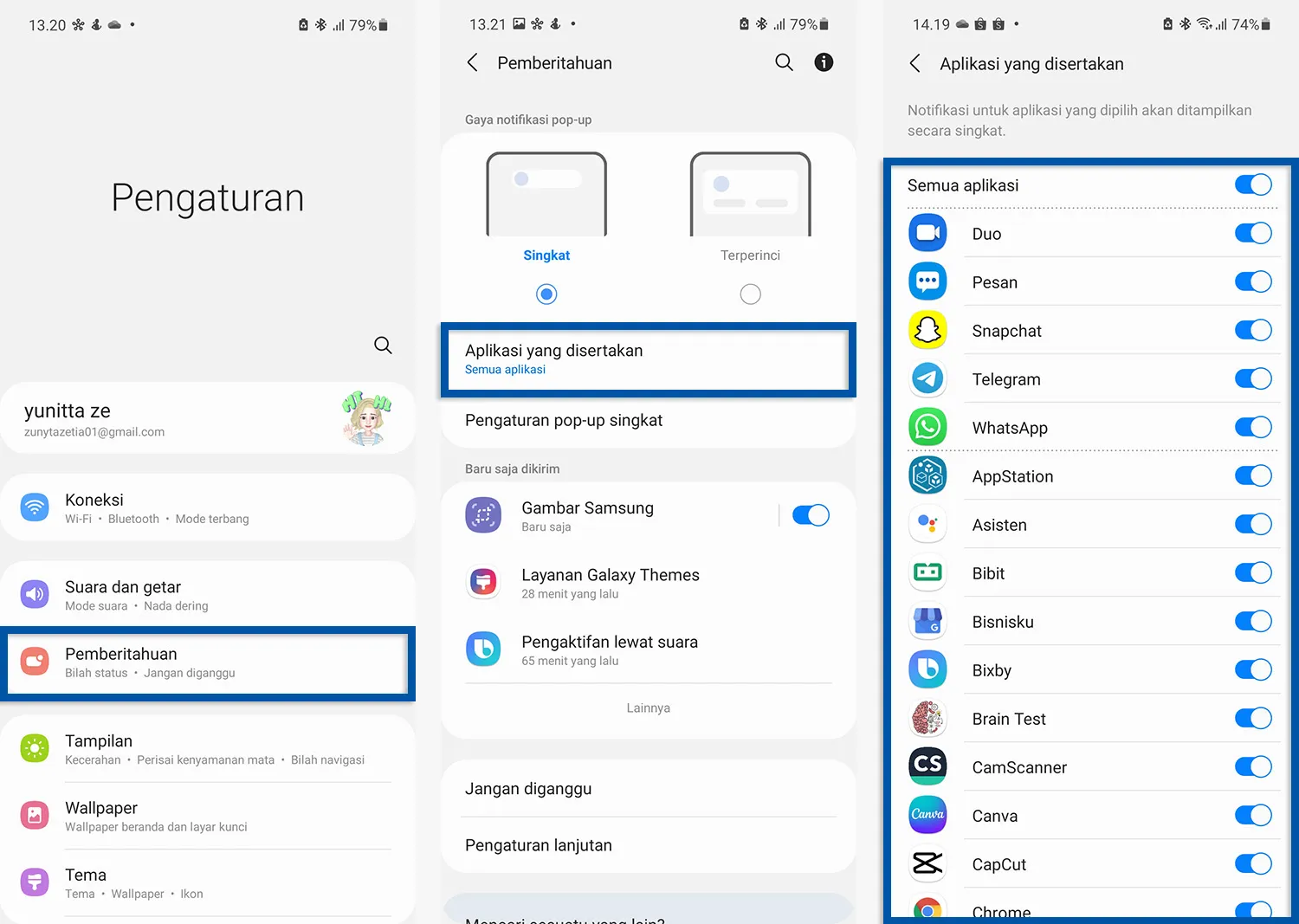


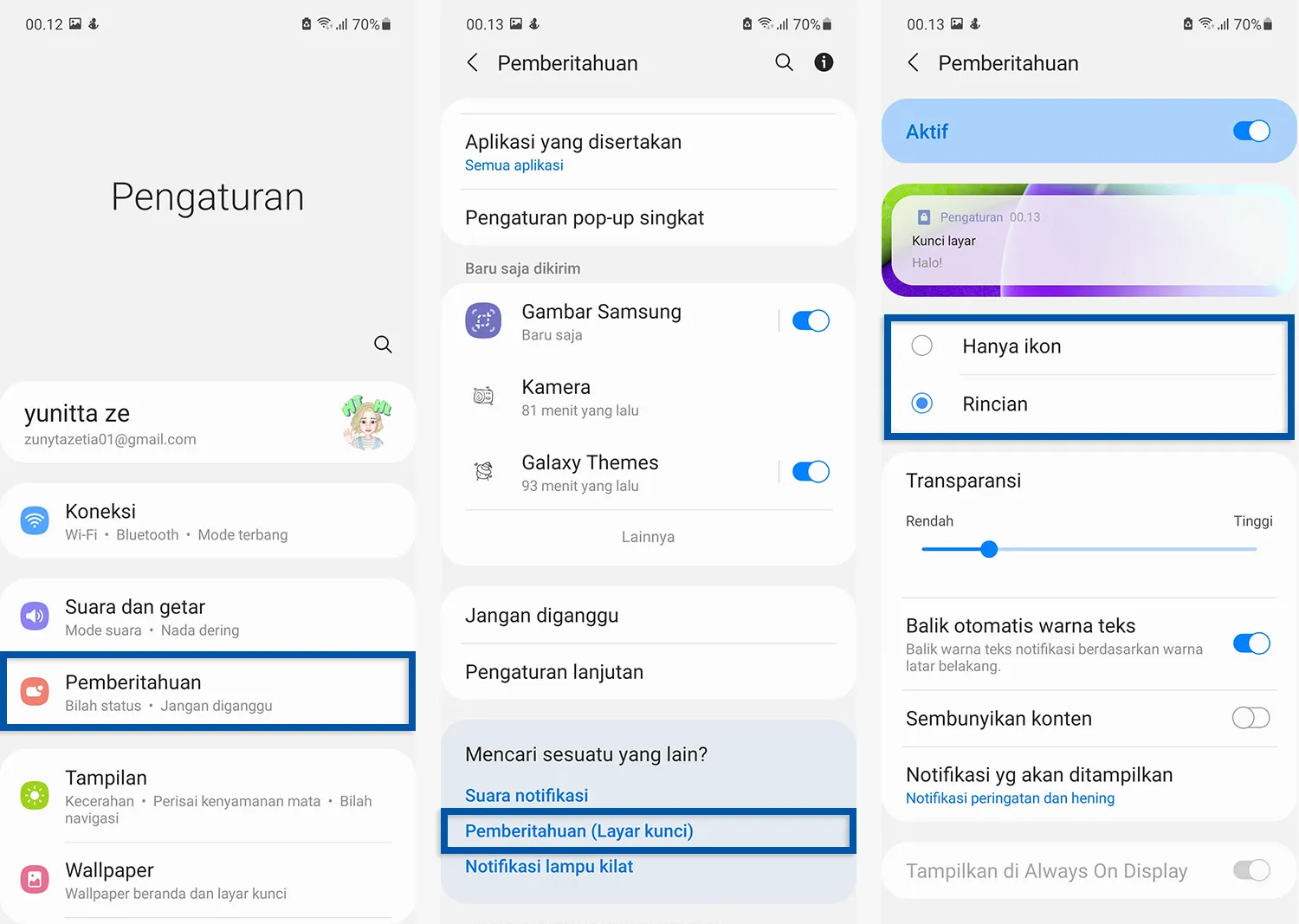
Selain setelan notifikasi pada sistem, periksa juga perizinan notifikasi pada aplikasi. Katakanlah Anda mengalami masalah notifikasi pada aplikasi WhatsApp, maka pastikan semua setelan dan perizinan notifikasi sudah di atur dengan benar; mulai dari perizinan aplikasi untuk berjalan di latar belakang, penggunaan fitur hemat data dan hemat daya, menampilkan semua notifikasi yang masuk, getar saat menerima notifikasi, nada dering, dll.
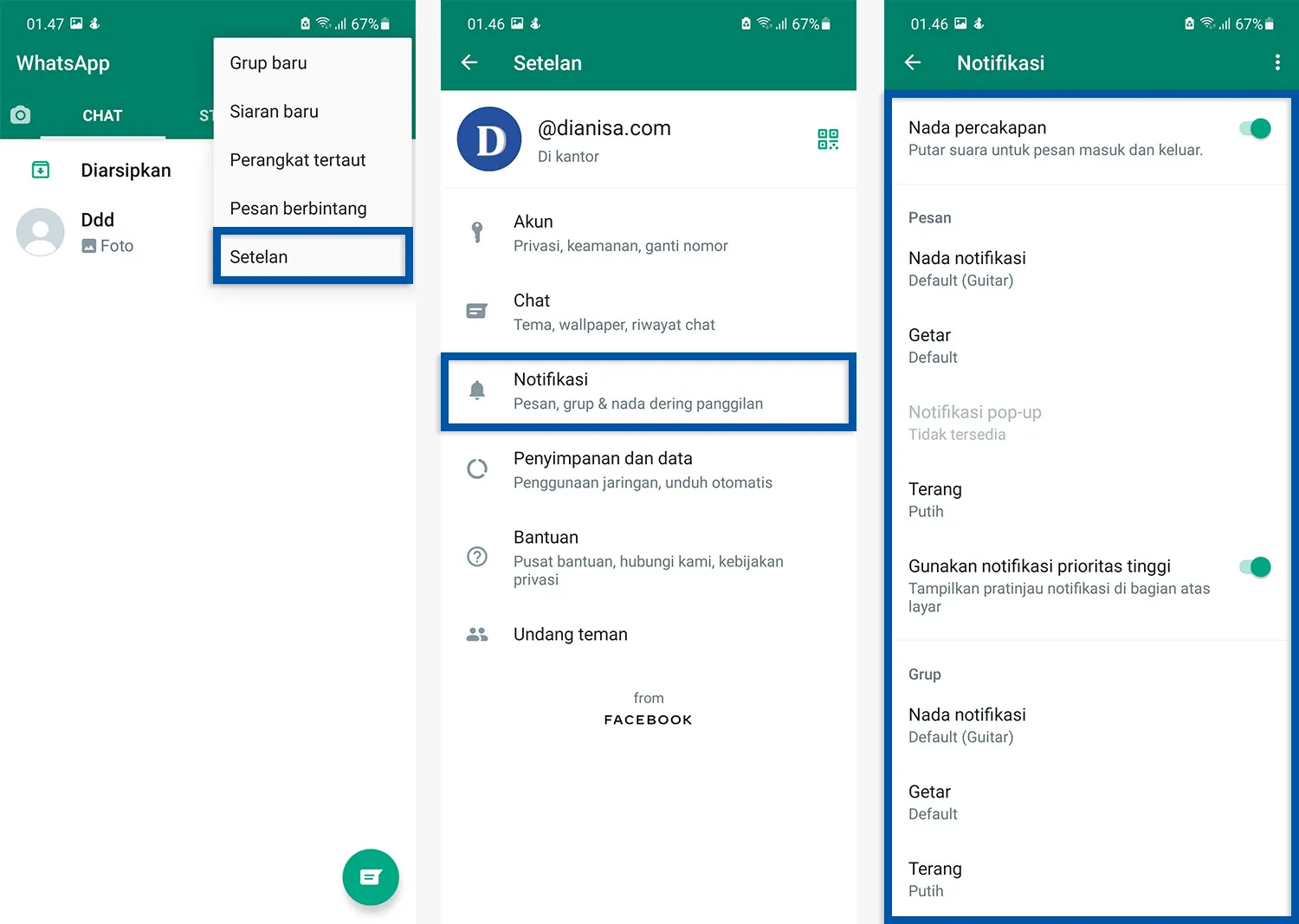


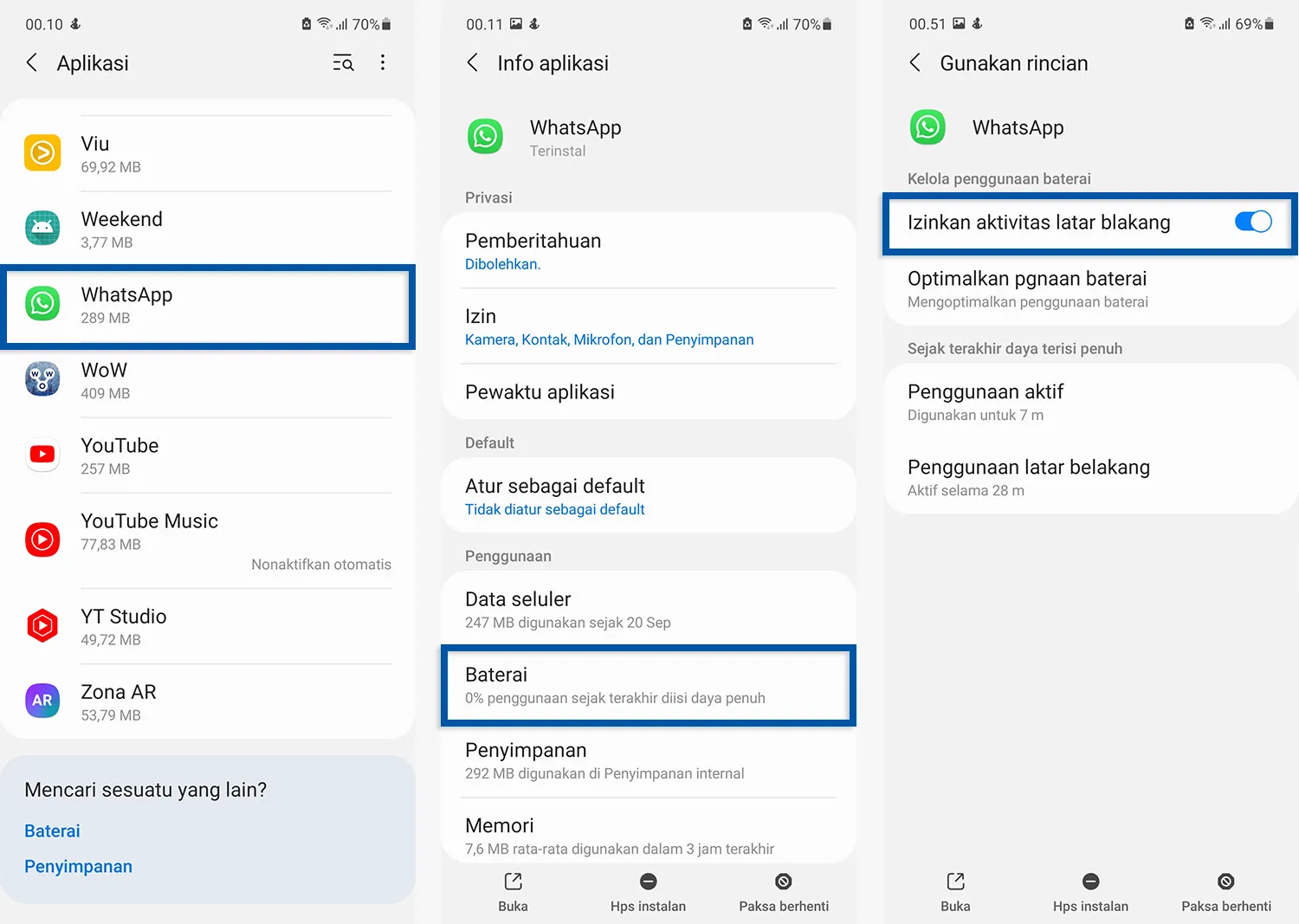
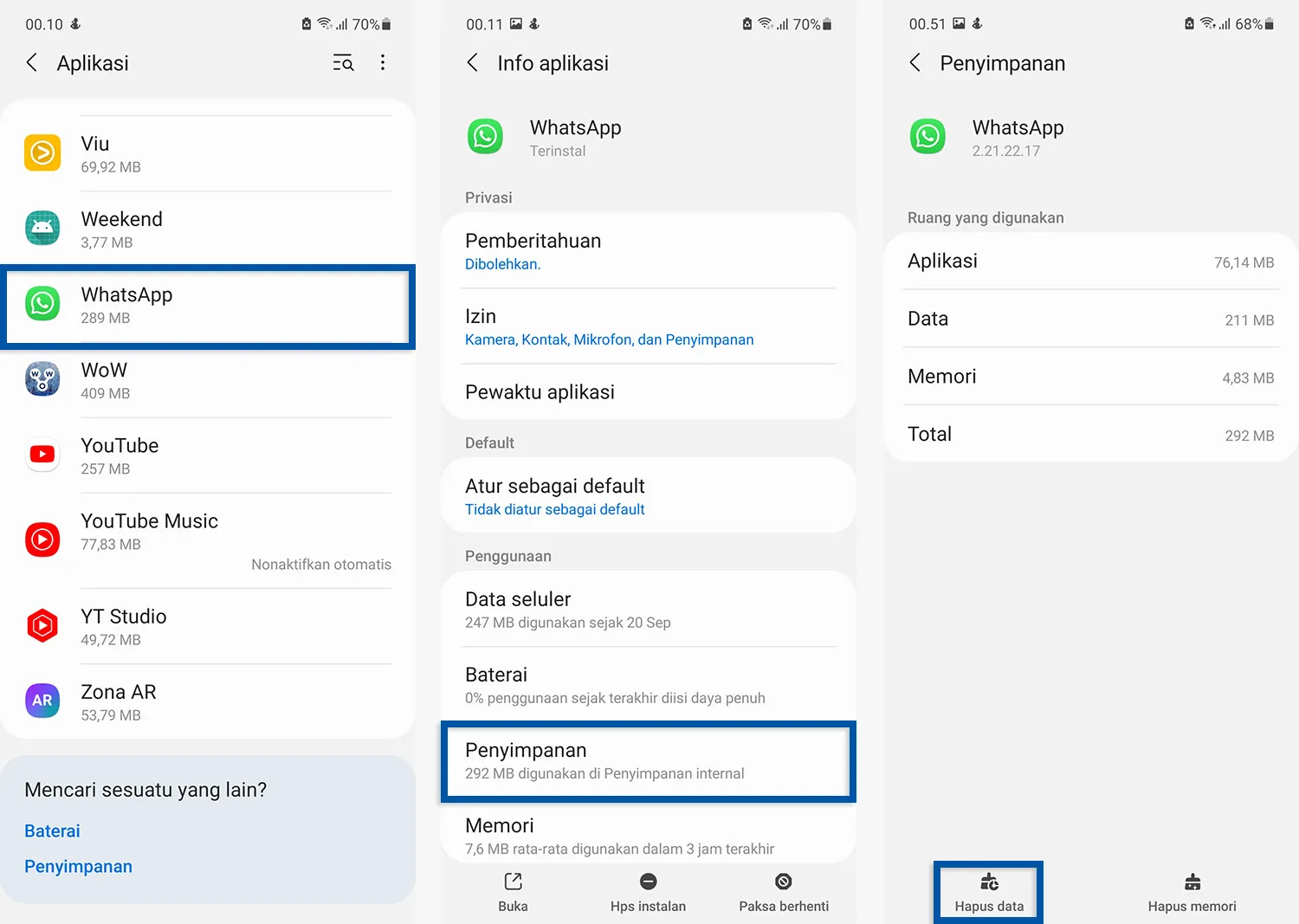
Jika semua cara di atas belum membuahkan hasil sama sekali, maka saya sarankan untuk membersihkan cache dan menghapus data aplikasi, untuk mengembalikan aplikasi ke setelan default. Cara ini dilakukan untuk membersihkan data pada aplikasi; seperti pengaturan, basis data, cache, cookies, histori pesan, dll. Jika Anda tidak ingin kehilangan semua data pada aplikasi, yang mungkin masih dibutuhkan, maka Anda bisa lakukan backup terlebih dahulu. Untuk menghapus data aplikasi, Anda bisa ikuti langkah-langkahnya di bawah ini.
Lihat Juga : 7 Cara Menghapus Data Aplikasi Android
Terakhir, mungkin Anda juga perlu membersihkan file / data yang sekiranya tidak dibutuhkan lagi; seperti dokumen, apk, foto, video, audio, dan lain sebagainya. Masalah ponsel yang sering macet, hang, lag, dan notifikasi yang tidak berfungsi juga berkaitan dengan penumpukan file / data pada memori. Terlalu banyak proses yang dijalankan membuat service sistem tidak berfungsi secara optimal. Yang terjadi adalah notifikasi tidak merespons dan baru muncul ketika aplikasi dibuka / dijalankan.
Apalagi melihat kebutuhan sistem dan aplikasi yang semakin besar membuat ponsel tidak lagi optimal seperti saat pertama membeli ponsel baru. Perlu manajemen memori yang baik agar ponsel tetap stabil dan optimal. Setidaknya, sisakan 20% ruang penyimpanan kosong dari total kapasitas memori internal Anda. Beberapa bagian yang perlu Anda cek adalah folder DCIM (ini biasanya berisikan banyak foto dan video yang bisa Anda hapus), folder WhatsApp (yang biasanya juga memiliki banyak kiriman file dari teman maupun grup).
Anda bisa buka file manager, galeri, atau fitur peningkatan performa pada ponsel Samsung Anda untuk membersihkan semua data tersebut. Ini dilakukan supaya ponsel Anda lega dan tetap ringan dalam menjalankan aplikasi. Jangan menunggu sampai memori internal penuh yang akhirnya berdampak pada kinerja sistem dan aplikasi.
Lihat Juga : 12 Cara Mengatasi Aplikasi Telah Berhenti di HP Samsung
Dengan mencoba beberapa tips di atas, semoga masalah notifikasi yang tidak berfungsi dapat teratasi dan aplikasi dapat berjalan dengan normal kembali. Berikut beberapa poin penting dari semua tips yang saya jelaskan di atas:
Semua tips di atas dapat Anda lakukan pada semua varian HP Samsung, mulai dari seri J (yang sudah berakhir), A, M, Z, S, dan lainnya. Mungkin akan terdapat berbedaan antarmuka dan opsi menu saat mengikuti panduan di atas, namun Anda tetap dapat menyesuaikannya. Bagikan artikel ke media sosial Anda supaya lebih berguna dan bermanfaat. Jika ada sesuatu yang perlu Anda tanyakan atau sampaikan, silakan tulis melalui kolom komentar di bawah ini. Terima kasih dan selamat mencoba!
Notifikasi pop-up adalah notifikasi yang ditampilkan di depan layar ponsel. Notifikasi pop-up memungkinkan pengguna untuk membalas pesan secara langsung melalui pop-up yang ditampilkan tanpa harus membuka aplikasi.
Notifikasi layar kunci adalah notifikasi yang ditampilkan pada saat ponsel dalam keadaan terkunci.
Notifikasi yang baru masuk ketika aplikasi dibuka sering kali terjadi karena aplikasi yang tidak berjalan di latar belakang secara real-time, sehingga terjadi delay saat menerima pesan yang masuk.
Penulis : Rudi Dian Arifin | Editor : Wahyu Setia Bintara